Наверняка вы слышали об ошибках BSOD (Blue Screen Of Death). Но знакомы ли вы с Проблема с красным экраном в Windows? Что ж, если ваш ответ - НЕТ, тогда не нужно паниковать, так как в этой статье мы постараемся рассказать вам об ошибках красного экрана. Кроме того, мы также поделимся списком решений, которые помогут избавиться от этой проблемы. Итак, оставайтесь на связи с нами.
Как и ошибки «Черный экран» или «Синий экран смерти», ошибка «Красный экран» - это фатальная ошибка, которая может полностью разрушить ваши окна. В основном Проблема с красным экраном в Windows 10 происходит, когда вы играете в игры, смотрите видео, обновляете версию Windows и многое другое. Но обращали ли вы когда-нибудь внимание, почему возникает эта проблема?
Перейдем к следующей части, которая включает в себя причины RSOD. После этого мы направимся к решениям этой фатальной ошибки.
Что вызывает ошибку красного экрана?
Когда Красный экран смерти ошибка Похоже, вы запаздываете с выполнением задач, и он вынужден выключиться, чтобы перезагрузить вашу систему. Более того, ваши окна уничтожаются без предупреждения. Что ж, вот несколько причин частого появления RSOD.
- Неисправные или устаревшие драйверы.
- Драйвер графики неисправен.
- Проблемы с BIOS.
- Неправильная конфигурация ПО.
- Неисправность оборудования.
Итак, это некоторые отмеченные причины RSOD. Но, к счастью, теперь вы можете решить эту проблему. Перейдем к решениям!
Решения для устранения проблемы с красным экраном смерти (RSOD) в Windows 10
Решение 1. Удалите последние программы
Иногда проблема с красным экраном в Windows 10 возникает, когда вы установил новые программы. Если вы заметили, что столкнулись с этой проблемой сразу после установки новых программ, вам необходимо удалить эти программы. Для этого выполните следующие шаги!
Шаг 1:- Переключитесь на параметр «Параметры ПК», затем вы увидите параметр «Расширенный запуск», после чего щелкните вкладку «Перезагрузить сейчас».

Шаг 2:- После этого вы перейдете в безопасный режим.
Шаг 3:- После входа в безопасный режим вы можете проверить, какие программы и приложения вызывают эту проблему, и удалить их.
Шаг 4: - После этого вам нужно перейти в Панель управления.
Шаг 5: - Затем вам нужно будет нажать на «Удалить программу» в разделе «Программы».
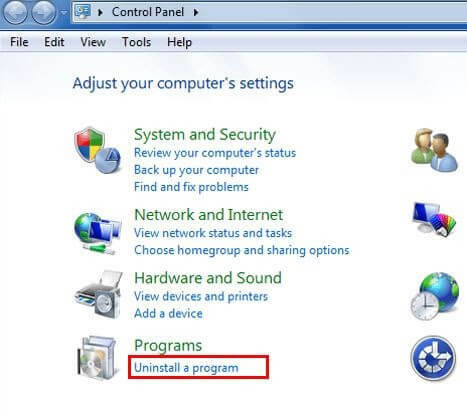
Шаг 6: - Появится всплывающее окно установленных программ.
Шаг 7: - Теперь дважды щелкните программу, которую вы хотите удалить, затем выберите параметр «Удалить».
Шаг 8: - Следуйте инструкциям на экране и подождите некоторое время, пока не завершится процесс удаления.
Читайте также: Исправить ошибку «DNS-сервер не отвечает» в Windows 10/8/7
Решение 2. Отключите разгон
После удаления какой-то программы она все еще не работает. исправить проблему с красным экраном в Windows 10, затем попробуйте выключить разгонК счастью, это может сработать для вас. На всякий случай, если вы разгоняете свою систему, чтобы получить максимальную скорость, вам нужно ее выключить. Потому что это увеличивает использование оборудования и увеличивает нагрев, чем обычно, что может вызвать Красный экран смерти ошибка. Следовательно, если ваша система настроена на разгон, измените ее или выключите. Чтобы выключить его, вам нужно войти в систему BIOS, после того, как вы остановите разгон, снова установите настройки по умолчанию.
Решение 3. Запустите команду SFC
Ошибка синего или черного экрана Windows 10 может быть связана с системными файлами. Может быть, проблема с красным экраном также относится к системным файлам. Когда системные файлы повреждаются, это обычно приводит к такого рода проблемам. Следовательно, чтобы восстановить сломанные или поврежденные файлы, вы можете запустить команду SFC. Вот как это сделать!
Шаг 1:- Чтобы открыть окно «Выполнить», нажмите кнопку Клавиша с логотипом Win или клавиша R с клавиатуры.
Шаг 2:- Напишите cmd в поле «Выполнить», а затем, нажмите клавиши Shift + CTRL + Enter одновременно, чтобы открыть командную строку.
Подсказка: Но имейте в виду, не нажмите на вкладку ОК и не нажимайте только клавишу Enter. В этом случае вы не сможете открыть командную строку в режиме администратора.
Шаг 3:- После этого введите SFC / Scannow и нажмите Enter. Подождите, пока проверка не будет завершена точно.

Теперь снова запустите компьютер, чтобы проверить, решена ли проблема с красным экраном или проблема с синим экраном.
Читать далее: Как исправить ошибку Windows 10, которая не отвечает
Решение 4. Обновите драйвер видеокарты
Лучшее решение проблемы с красным экраном Windows 10 - это обновляйте драйверы видеокарты. Драйверы - важнейший компонент, обеспечивающий эффективность. А когда дело доходит до обновления драйверов, у вас есть два подхода: вручную и автоматически.
Чтобы выполнить эту задачу вручную, вам потребуются весьма отличные технические навыки, а также много времени. Если вы знакомы с техническими вещами, вы можете использовать ручной подход. Но если вы не знакомы с технической сферой, мы рекомендуем вам использовать автоматический подход. Что может быть лучше удивительного Bit Driver Updater.
Это не только инструмент, который решает проблемы, связанные с драйверами или обновляет драйверы, но также исправляет другие проблемы, связанные с дисплеем или Windows. Включая частые сбои, проблемы с BSOD, сбои во время игры и т. Д. Вот как это сделать!
Шаг 1:- Загрузите и запустите Bit Driver Updater.
Шаг 2:- Вам нужно подождать, пока автоматическое сканирование не будет выполнено полностью.

Читать далее: Лучшее программное обеспечение для обновления драйверов для Windows 10
Шаг 3:- Затем просмотрите отображаемый список устаревших драйверов.
Шаг 4: - После этого выберите драйверы, которые вы хотите обновить, затем нажмите «Обновить сейчас».
Вот и все! Всего за 4 шага, и вы установлены последние драйверы видеокарты. Теперь перезапустите систему, чтобы убедиться, что проблема с красным экраном решена или нет. Несомненно, это вернет надежность вашей системы и решит эту проблему. Кроме того, щелкните вкладку загрузки ниже, чтобы получить наиболее оптимальное решение, то есть Bit Driver Updater.

Проблема с красным экраном смерти в Windows 10 - [решено]
Итак, в основном Красный экран смерти в Windows 10 прекращается вы от выполнения каких-либо задач и вынуждает вас снова перезапустить вашу систему, разбивая ее. Но вам повезло, потому что на данный момент вы знакомы с удивительными решениями для решения этой проблемы.
Надеюсь, вы нашли эту статью действительно полезной. Тем не менее, если есть что-то, чем вы хотите поделиться с нами. Тогда не стесняйтесь и сообщите нам об этом в поле для комментариев ниже. Мы приложим все усилия, чтобы решить ваши вопросы. Наконец, если вы еще не подписались на нашу рассылку, поторопитесь!